Locatie op iMessage verzenden in 2022
Als je een iPhone-gebruiker bent, heb je waarschijnlijk de Berichten-app gebruikt om met je vrienden en familie te communiceren. Wist je dat je ook kunt uw locatie naar hen verzenden via Berichten?
Het verzenden van uw locatie op iMessage is een handige manier om mensen te laten weten waar u bent. Het beste van alles is dat het heel gemakkelijk is om te doen. In dit artikel laat ik je zien hoe je stuur je locatie op iMessage – net zoals zonder iMessage.
Inhoud
Uw locatie op iMessage verzenden: stap voor stap
Voordat ik verder ga met de stapsgewijze handleiding over hoe u uw locatie op iMessage kunt verzenden, moet u weten hoe u locatie delen inschakelen in de eerste plaats.
U kunt uw locatie namelijk niet verzenden als deze instelling niet is ingeschakeld. Uw telefoon heeft uw GPS nodig om precies te kunnen zien waar u zich op dit moment bevindt. Als u locatieservices niet inschakelt op uw telefoon, heeft deze geen toegang tot de ingebouwde GPS.
Ten eerste: Locatie delen inschakelen
Ga hiervoor als volgt te werk:
- Open de app Instellingen en tik op ‘Privacy.’
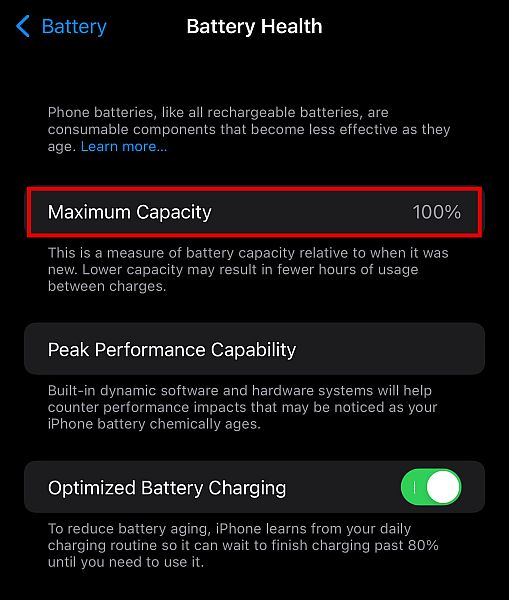
- Tik vervolgens op ‘Locatiediensten’.
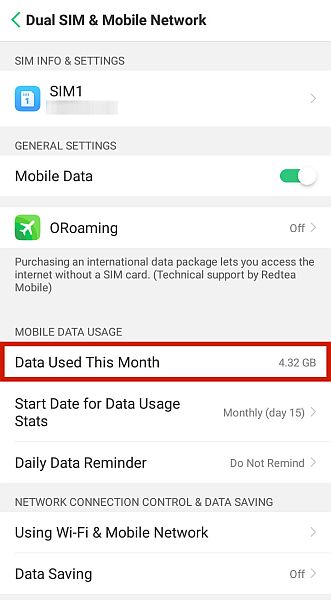
- Je ziet een optie genaamd Location Services. Zorg ervoor dat deze is ingeschakeld.

Zodra locatie delen is ingeschakeld, kunt u nu uw locatie op iMessage verzenden.
Volgende: Uw locatie verzenden met iMessage
iMessage is een handige app op iOS-apparaten. Met iMessage kunt u: stuur bubbelschermeffecten, maak handgeschreven berichtenen deel zelfs uw locatie met de Berichten-app.
- Open de Berichten-app op je iPhone en vind het gesprek waarin u uw locatie wilt delen.
- Controleer de lijst met apps onder de tekst en zoek naar Google Maps.

- Tik op de knop “Stuur uw huidige locatie” knop.

- Je kunt voeg wat tekst toe als je wil. Als u klaar bent, klikt u op de blauwe naar boven gerichte pijl knop aan de zijkant om het te verzenden.

- Uw locatie wordt nu als iMessage verzonden.

De ontvanger ziet uw huidige locatie op een kaart. Ze kunnen ook op de knop ‘Routebeschrijving’ tikken om een routebeschrijving naar uw locatie te krijgen met behulp van de Kaarten-app.
Hier is een video van het in actie:
Wil je meer weten over de Berichten-app van je iPhone? Hier is hoe je kunt apps verwijderen uit de Berichten-app op iPhone en iPad, zo doe je dat: leesbevestigingen uitschakelen, en hier is hoe je kunt uitloggen bij iMessage!
Uw locatie verzenden zonder iMessage
Als u uw locatie naar iemand verzendt die geen iPhone-gebruiker is of de iMessage-app niet heeft, zijn er nog steeds tal van gratis manieren waarop u uw huidige locatie naar iemand anders kunt sturen.
Apple Maps gebruiken
Zelfs als u iMessage niet kunt gebruiken om de andere persoon een bericht te sturen, kunt u nog steeds de standaard Maps-app op uw iOS-apparaat gebruiken om uw locatie te verzenden.
- Open de Kaarten-app op je iPhone en zoek de locatie die je wilt delen.
- Omhoog scrollen om het menu te openen.

- Tik op de knop ‘Deel mijn locatie’ knop in het onderste deel van het scherm.

- Selecteer het ‘Berichten’ optie uit het aandelenblad.
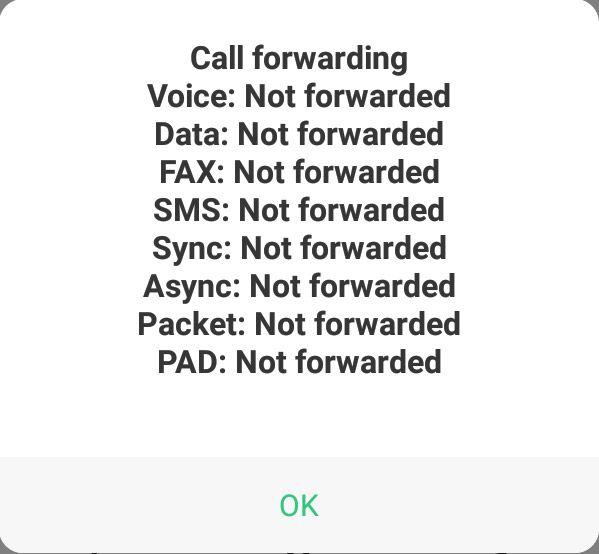
- Vind het gesprek waarin u uw locatie wilt delen.

- Je kunt voeg wat tekst toe voordat u op de groene naar boven gerichte pijlknop tikt.

- Jouw locatie wordt verzonden als een gewone sms.

Google Maps gebruiken
Een andere manier waarop u uw locatie nog steeds met iemand anders kunt delen, is de Google Maps-app. Deze app is beschikbaar voor beide Android en iPhone gebruikers.
Zelfs als u een Android-gebruiker bent die uw locatie naar een iPhone-gebruiker wil sturen en vice versa, kan Google Maps u helpen.
- Open de Google Maps-app op je Android of iPhone.
- Vind de plaats je wilt delen.
- Tik op uw profielknop in de rechterbovenhoek van het Google Maps-scherm op de iPhone.

- Klik ‘Locatie delen.’

- Tik ‘Nieuw aandeel’ rechtsonder in het scherm.

- Google Maps bevestigt met een link of u uw locatie mag delen. Tik Share.

- Klik ‘Meer opties.’

- Vind het gesprek waarin u uw locatie op Google Maps wilt delen.

- Tik op de knop ‘Sturen’ knop. Uw locatie wordt verzonden als een gewone sms dat ze dan kunnen klikken.

Zodra ze op de link klikken, worden ze naar de Google Maps-pagina gebracht die de exacte locatie toont die u hebt verzonden.
Services voor het delen van live locaties gebruiken
Er zijn ook enkele live-services voor het delen van locaties beschikbaar waarmee u uw locatie met anderen kunt delen in real-time.
Deze locatieservices kunnen erg handig zijn als u met iemand afspreekt en wilt dat ze kunnen volgen waar u zich bevindt terwijl u onderweg bent.
Een van de beste diensten voor het delen van live locaties omvatten:
- Google Maps (Android, iPhone)
- Messenger (Android, iPhone)
- WhatsApp (Android, iPhone)
- Zoek mijn vrienden (iPhone)
Om de locatie te delen met behulp van deze services, volstaat het: open de app en deel uw locatie met de persoon of personen met wie u het wilt delen. Ze kunnen je locatie op een kaart zien live zolang ze de app open hebben staan.
Zo deelt u bijvoorbeeld de locatie op Messenger:
- Selecteer het gesprek waarmee u uw locatie wilt delen.
- Klik het + teken aan de linkerkant van het scherm.

- Druk op locatie icoon rechts.

- Tik ‘Aanzetten.’

- U moet machtigingen inschakelen. Kiezen ‘Toestaan tijdens gebruik van app’ om ervoor te zorgen dat het werkt terwijl je Messenger gebruikt.

- Klik ‘Begin met het delen van live-locatie.’

- De andere persoon kan nu bekijken uw locatie.

Houd er rekening mee dat het verlenen van locatietoegang tot apps uw batterijduur sneller zal gebruiken, dus zorg ervoor dat u zich hiervan bewust bent voordat u ze gebruikt.
FAQs
Er zijn veel redenen waarom uw iPhone u niet toestaat uw locatie te delen. De meest voorkomende reden is dat u heb de functie niet ingeschakeld in uw Instellingen-app. Het is ook mogelijk dat de andere persoon heeft geen iMessage, dus u moet een andere hierboven genoemde methode proberen.
Er zijn veel redenen waarom uw iPhone u niet toestaat uw locatie te delen. De meest voorkomende reden is dat u heb de functie niet ingeschakeld in uw Instellingen-app. Het is ook mogelijk dat de andere persoon heeft geen iMessage, dus u moet een andere hierboven genoemde methode proberen.
Locatie verzenden op iMessage: tot slot
Zoals u kunt zien, zijn er tal van manieren waarop u uw locatie naar iemand anders kunt verzenden met uw iPhone of Android-apparaat. Of je nu gebruikt iMessage, de Maps-app of een service voor het delen van live locaties, is het verzenden van uw locatie snel en eenvoudig.
Vond je dit artikel leuk? Als je vragen hebt, neem dan gerust contact met ons op in de reacties hieronder!
Laatste artikels